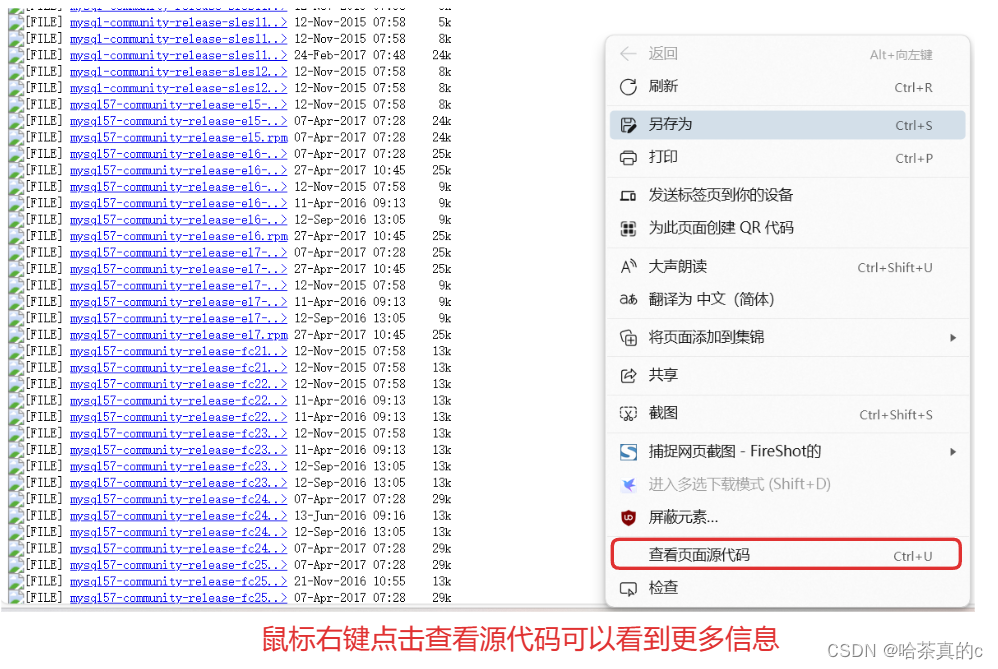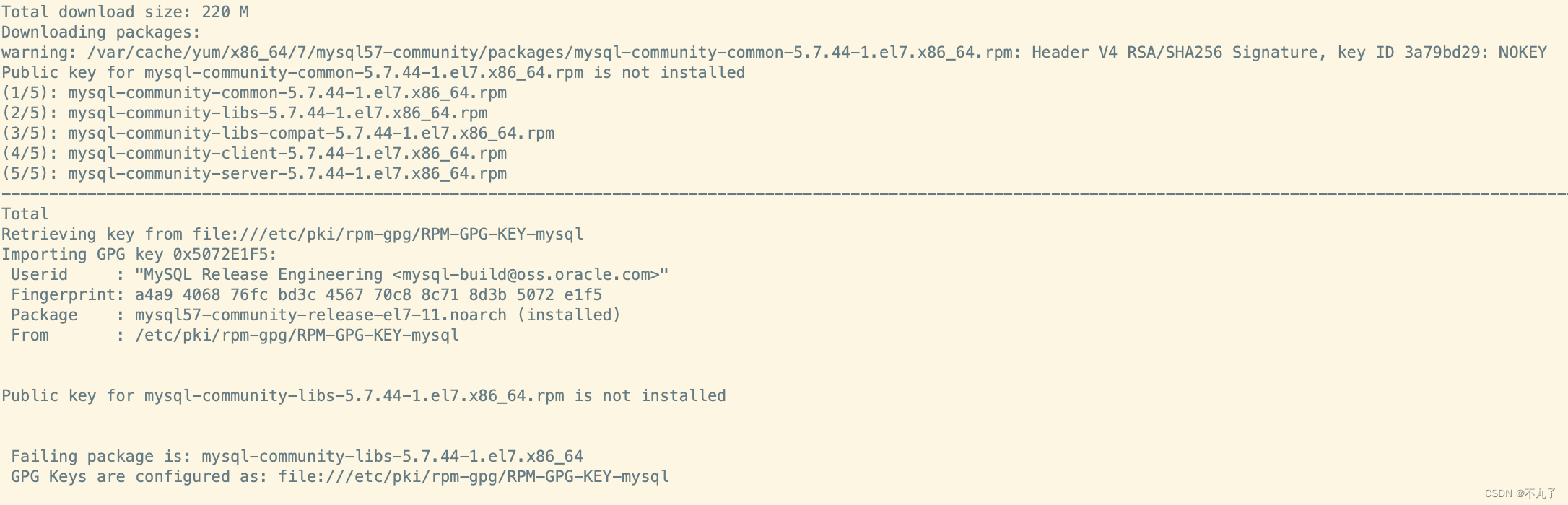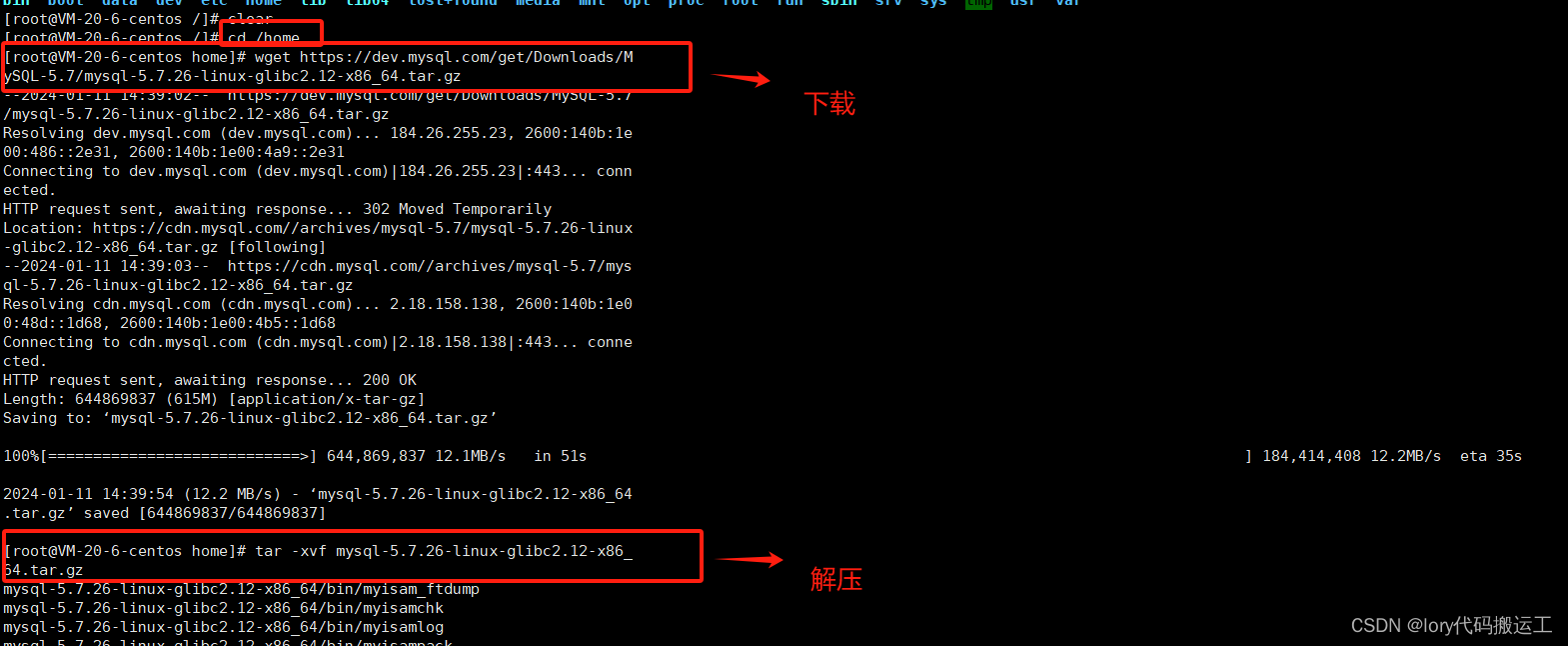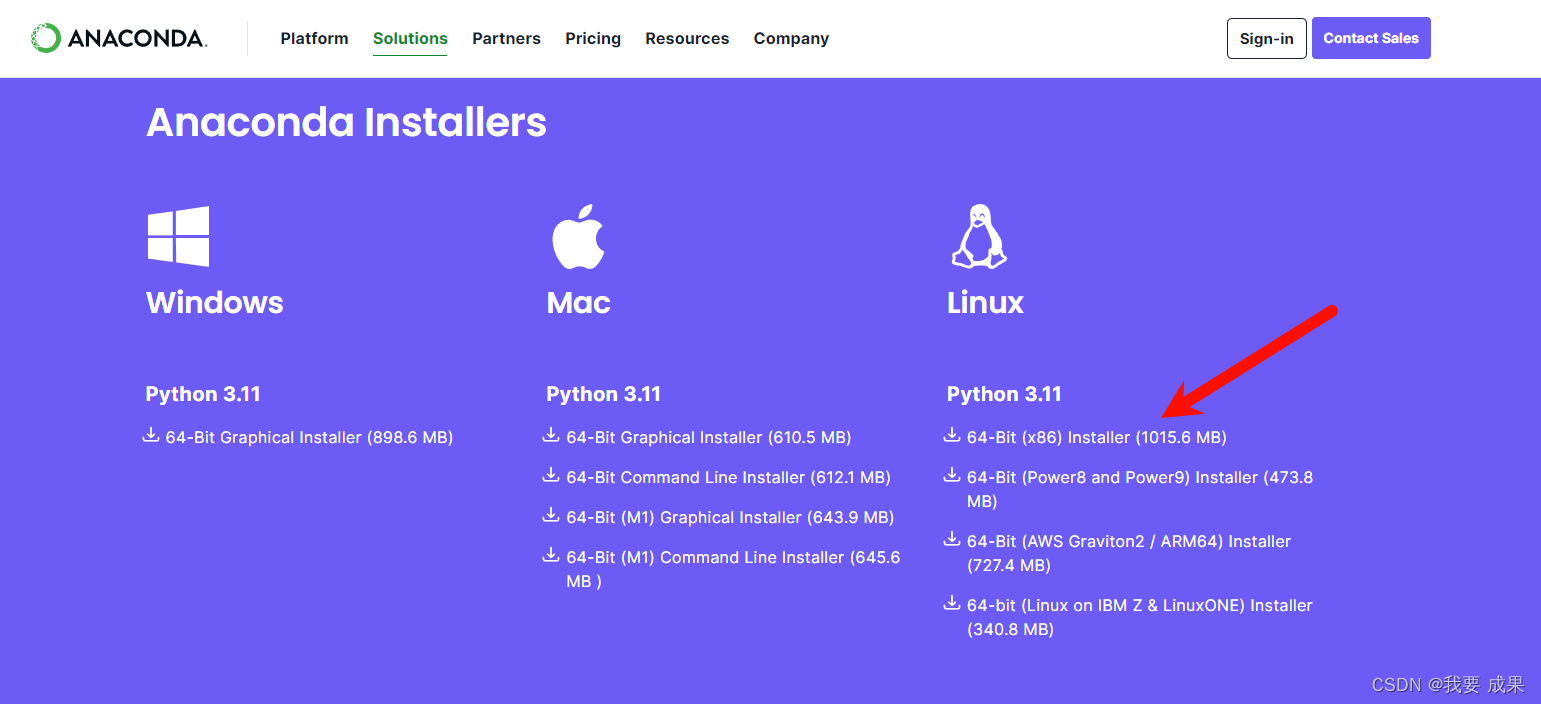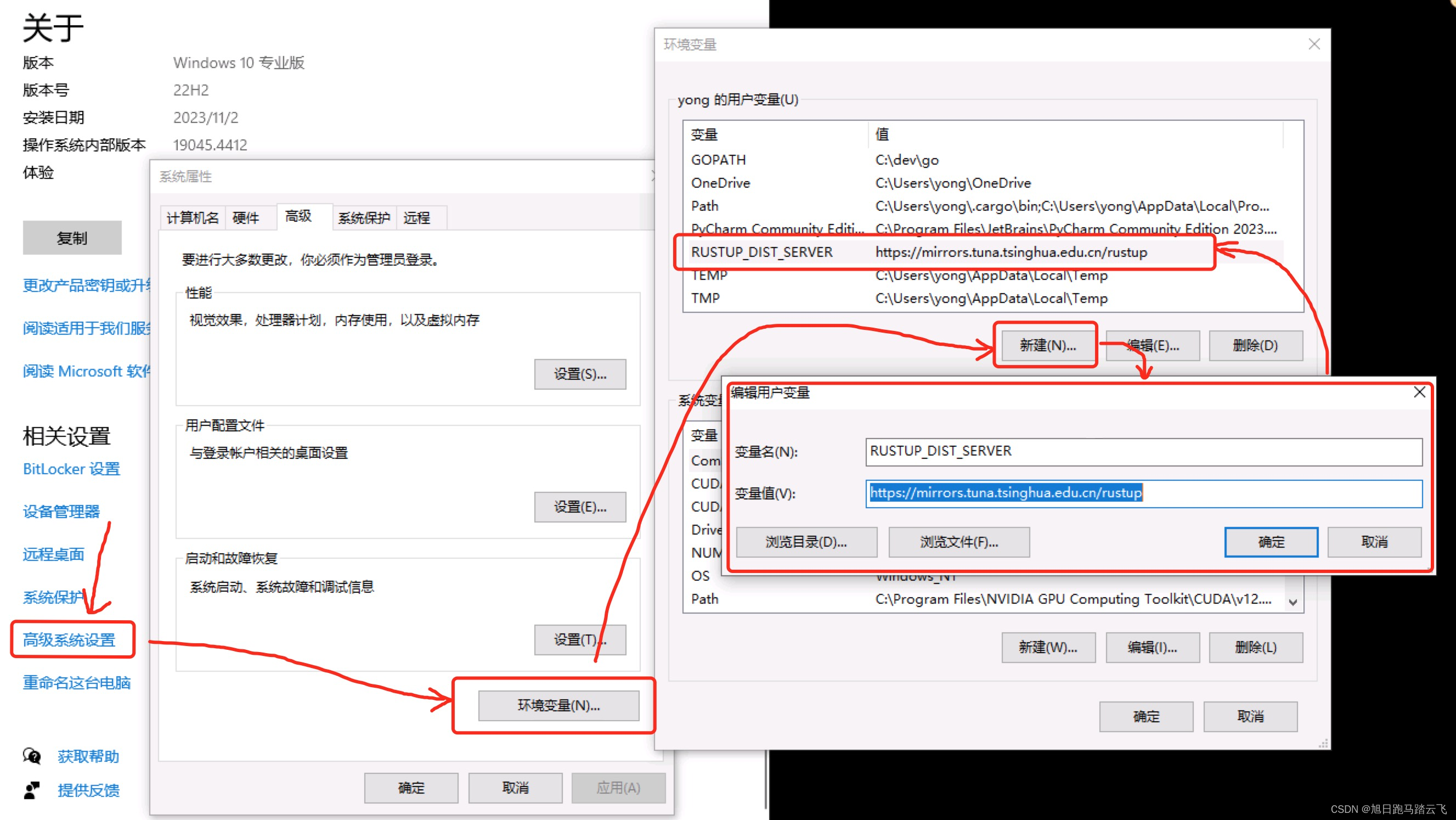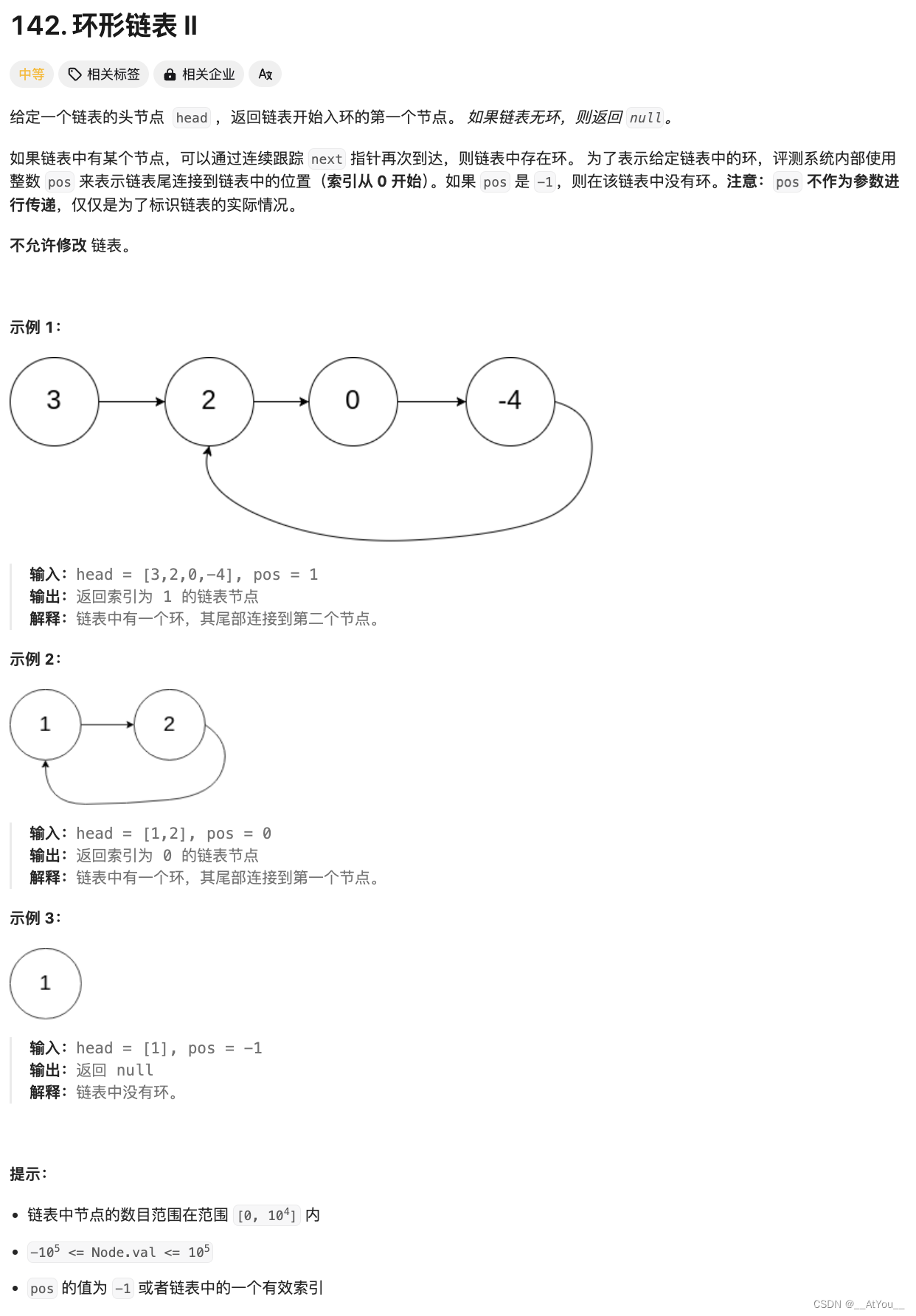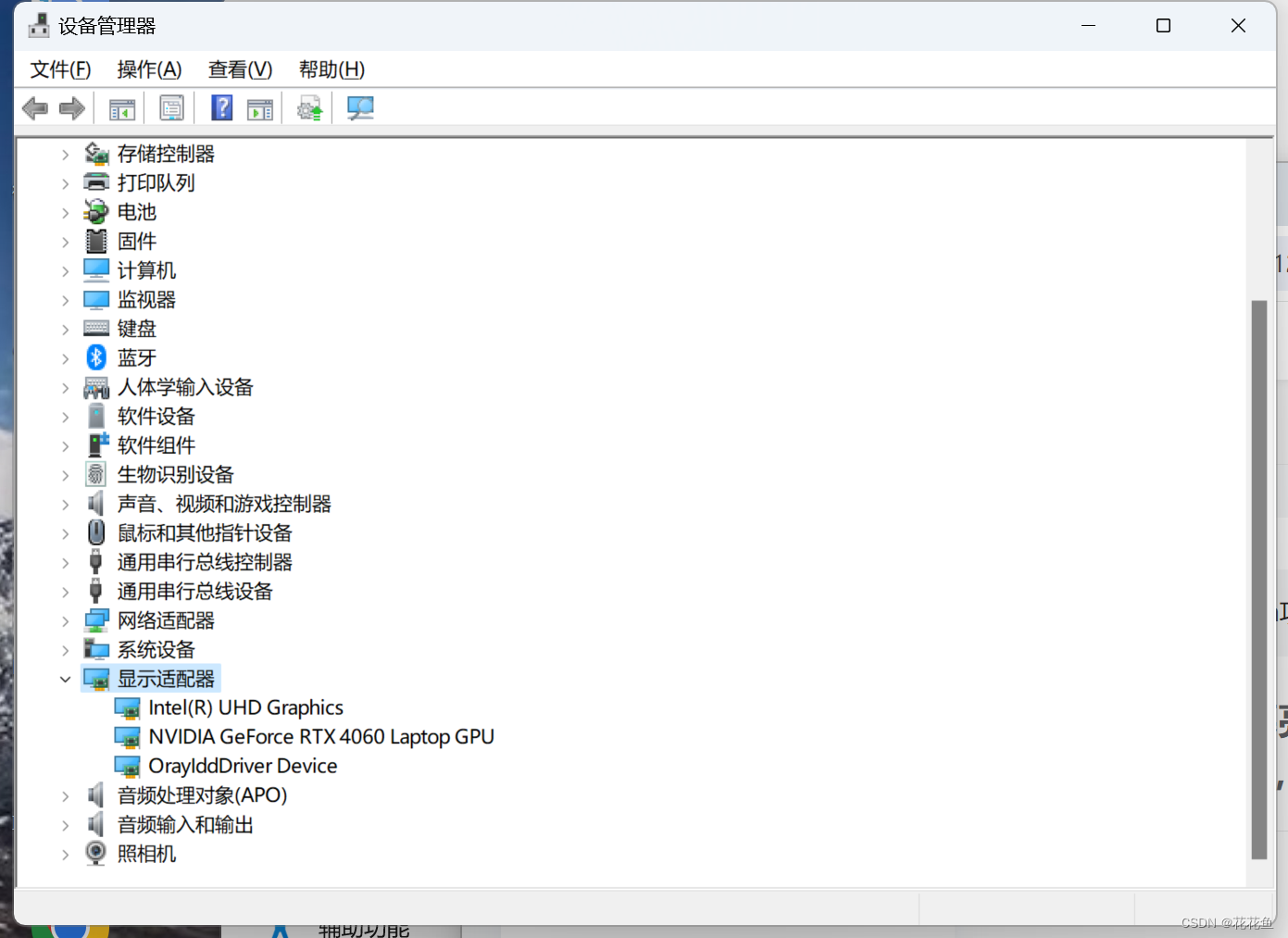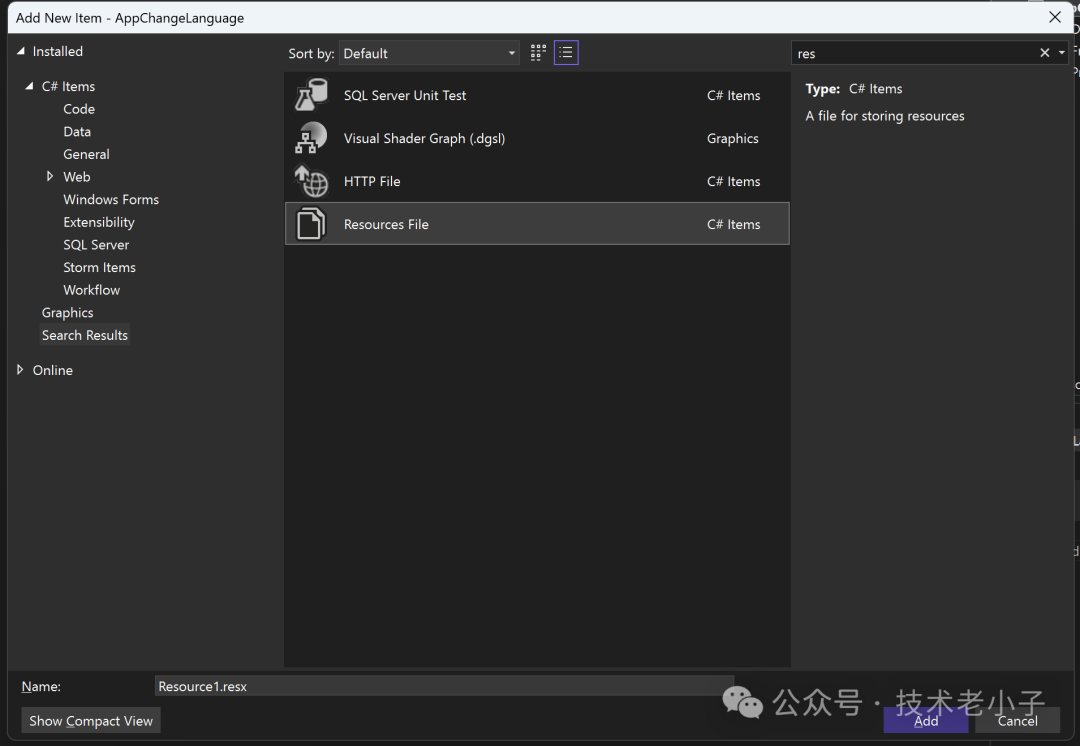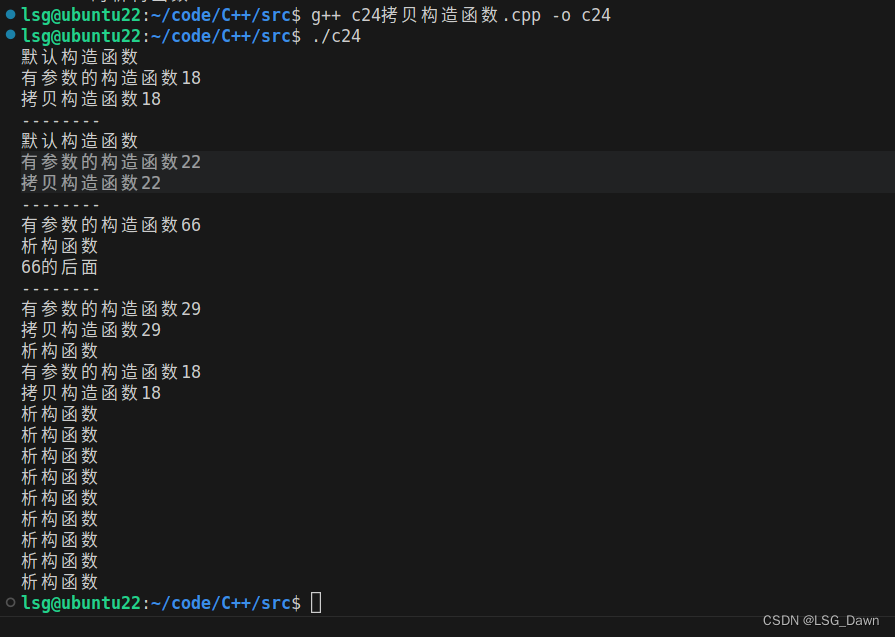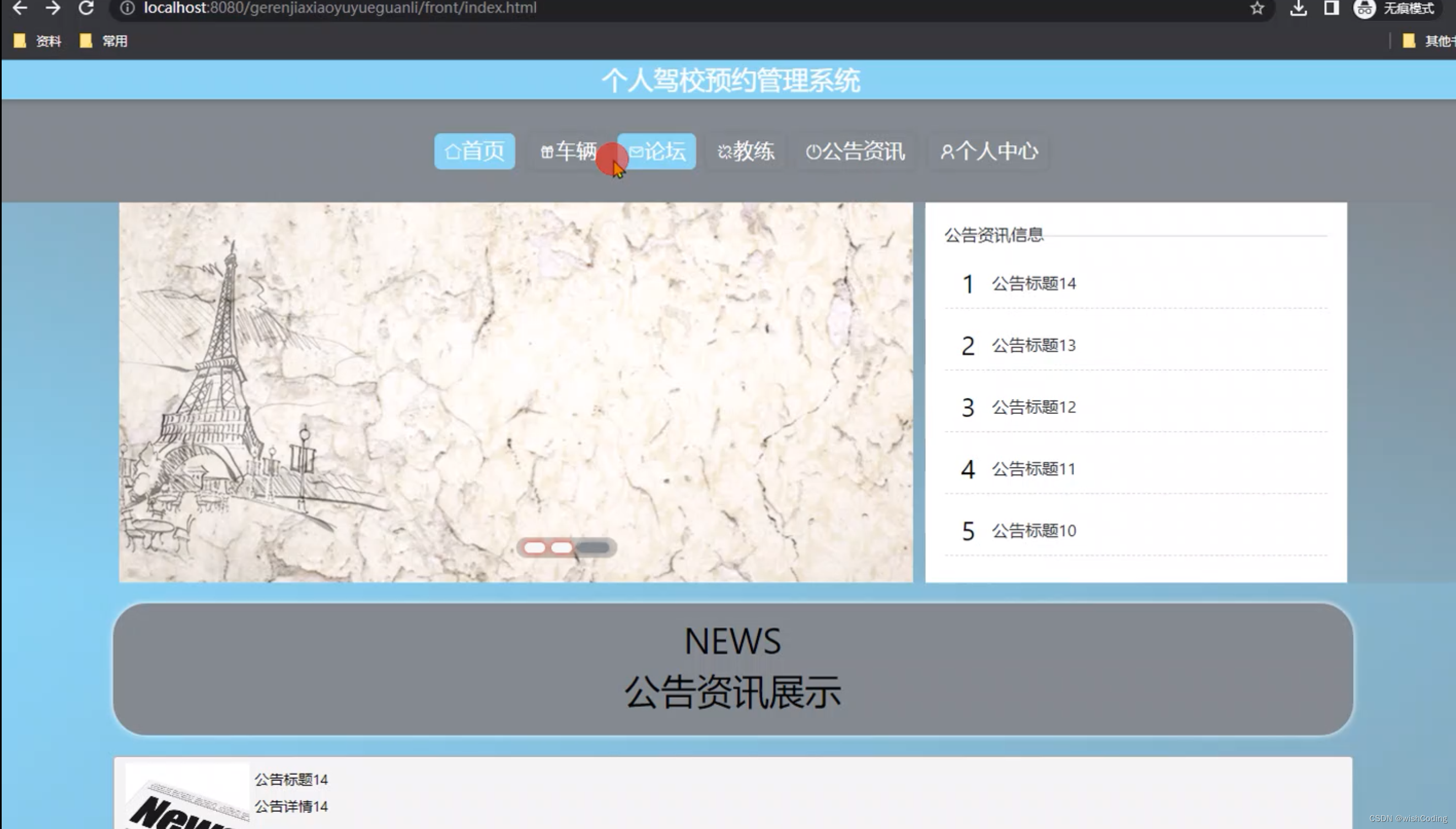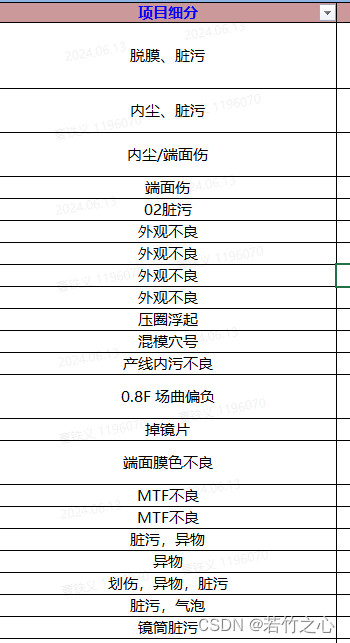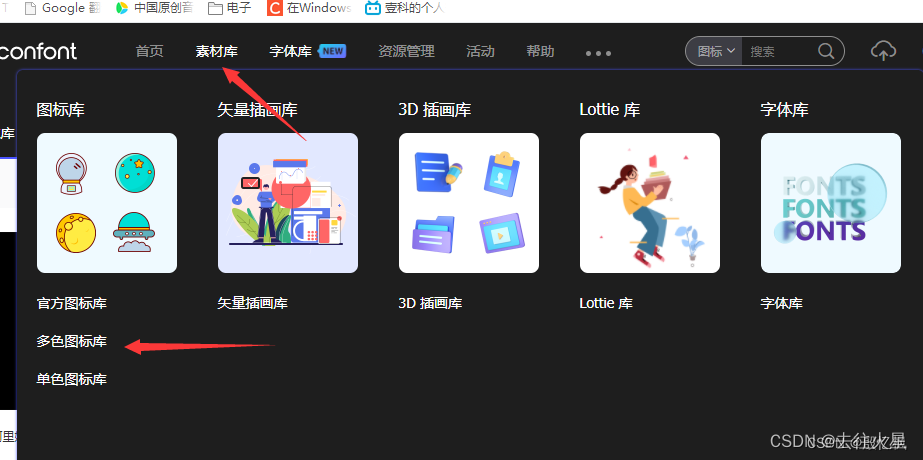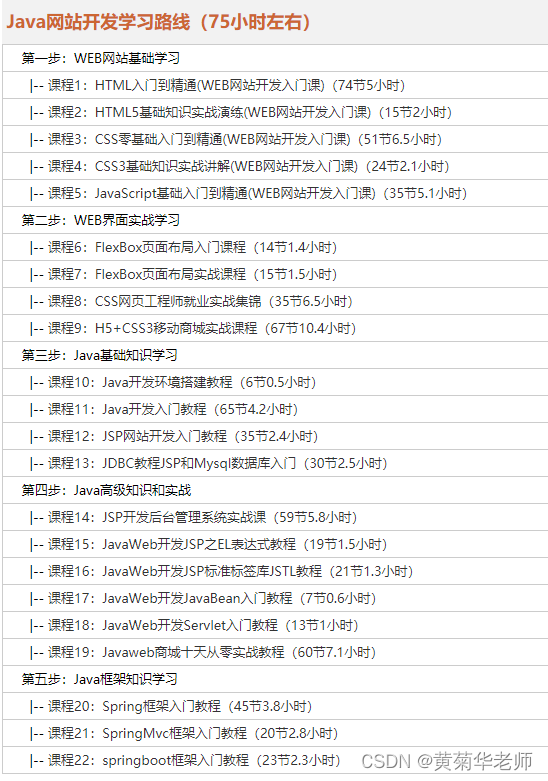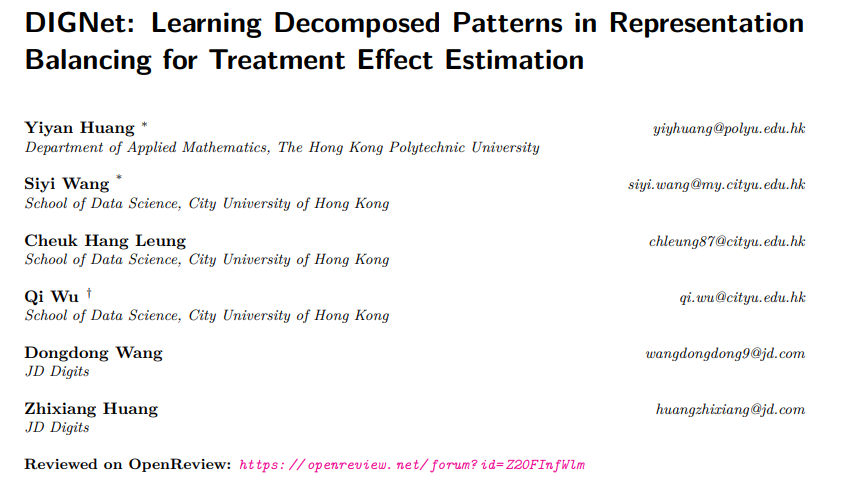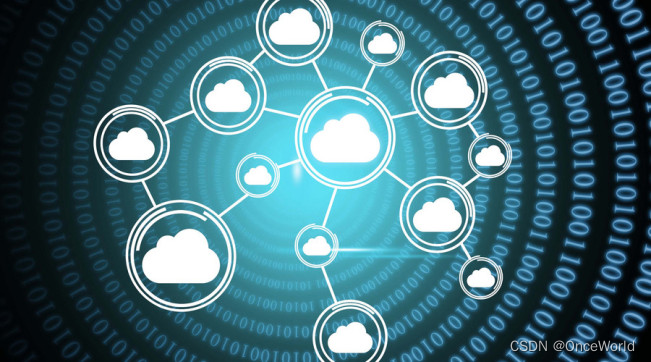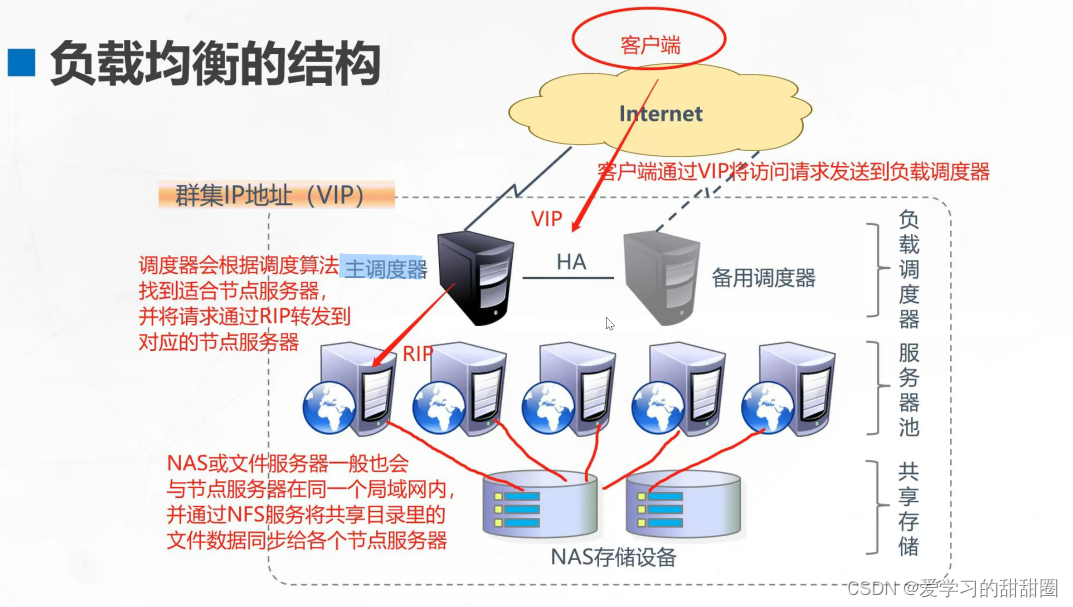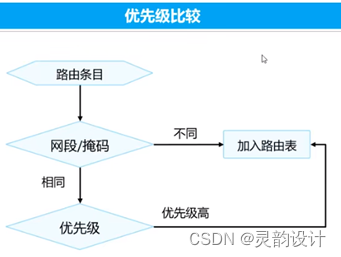在CentOS 7上安装MySQL 5.7并配置允许远程连接,以下是详细步骤:
1. 添加MySQL官方存储库
首先,下载并添加MySQL的官方存储库。默认情况下,添加的存储库可能会包含最新的MySQL版本(如MySQL 8.0),所以我们需要调整存储库以启用MySQL 5.7。
#随便进入一个目录
wget https://dev.mysql.com/get/mysql57-community-release-el7-11.noarch.rpm
sudo rpm -ivh mysql57-community-release-el7-11.noarch.rpm
# 导入MySQL GPG密钥
sudo rpm --import https://repo.mysql.com/RPM-GPG-KEY-mysql-2022
tips:导入MySQL GPG密钥的作用是防止出现以下报错:
从 file:///etc/pki/rpm-gpg/RPM-GPG-KEY-mysql 检索密钥
导入 GPG key 0x5072E1F5:
用户ID : "MySQL Release Engineering <mysql-build@oss.oracle.com>"
指纹 : a4a9 4068 76fc bd3c 4567 70c8 8c71 8d3b 5072 e1f5
软件包 : mysql57-community-release-el7-11.noarch (installed)
来自 : /etc/pki/rpm-gpg/RPM-GPG-KEY-mysql
是否继续?[y/N]:y
mysql-community-libs-5.7.44-1.el7.x86_64.rpm 的公钥尚未安装
失败的软件包是:mysql-community-libs-5.7.44-1.el7.x86_64
GPG 密钥配置为:file:///etc/pki/rpm-gpg/RPM-GPG-KEY-mysql
2. 安装MySQL 5.7
安装MySQL 5.7服务器。
sudo yum install mysql-community-server
3. 启动MySQL服务
安装完成后,启动MySQL服务并设置为开机启动。
sudo systemctl start mysqld
sudo systemctl enable mysqld
4. 获取临时密码
在安装过程中,MySQL会为root用户生成一个临时密码。你可以在日志文件中找到这个密码。
sudo grep 'temporary password' /var/log/mysqld.log
5. 安全设置
使用临时密码登录MySQL,并运行安全设置脚本。
mysql_secure_installation
你将被提示输入临时密码并设置新密码。随后,会有一系列安全配置选项:
- 是否设置密码强度验证插件:Re-enter new password:
- 是否更改root密码:Change the password for root ? ((Press y|Y for Yes, any other key for No) :
- 是否删除匿名用户:Remove anonymous users? (Press y|Y for Yes, any other key for No) :
- 是否禁止root远程登录(该项禁止的话无法本地root账号连接数据库 !):Remove anonymous users? (Press y|Y for Yes, any other key for No) :
- 是否删除测试数据库:Remove anonymous users? (Press y|Y for Yes, any other key for No) :
- 是否重新加载权限表:Remove anonymous users? (Press y|Y for Yes, any other key for No) :
通常你可以选择"yes"来加强安全性。
6. 登录MySQL
使用新设置的root密码登录MySQL。
mysql -u root -p
7. 设置允许远程连接
执行以下SQL命令来创建用户并允许远程连接:
CREATE USER 'myuser'@'%' IDENTIFIED BY 'mypassword';
GRANT ALL PRIVILEGES ON *.* TO 'myuser'@'%' WITH GRANT OPTION;
FLUSH PRIVILEGES;
8. 配置MySQL以允许远程连接(没有就跳过)
编辑MySQL配置文件 /etc/my.cnf 或 /etc/my.cnf.d/mysql-server.cnf,注释掉或修改 bind-address 行,使MySQL监听所有IP地址:
sudo vi /etc/my.cnf
找到以下行并注释掉:
#bind-address = 127.0.0.1
或者修改为:
bind-address = 0.0.0.0
9. 重启MySQL服务
使配置生效:
sudo systemctl restart mysqld
10. 配置防火墙
允许MySQL的默认端口(3306)通过防火墙:
sudo firewall-cmd --permanent --zone=public --add-port=3306/tcp
sudo firewall-cmd --reload
总结
通过以上步骤,你可以在CentOS 7上成功安装并配置MySQL 5.7数据库,并允许远程连接。以下是完整的命令列表,便于复制和执行:
# 下载并添加MySQL官方存储库
wget https://dev.mysql.com/get/mysql57-community-release-el7-11.noarch.rpm
sudo rpm -ivh mysql57-community-release-el7-11.noarch.rpm
# 安装MySQL 5.7
sudo yum install mysql-community-server
# 启动MySQL服务并设置为开机启动
sudo systemctl start mysqld
sudo systemctl enable mysqld
# 获取临时密码
sudo grep 'temporary password' /var/log/mysqld.log
# 运行安全设置脚本
mysql_secure_installation
# 登录MySQL
mysql -u root -p
# 设置允许远程连接
# 以下命令在MySQL命令行中执行
# CREATE USER 'myuser'@'%' IDENTIFIED BY 'mypassword';
# GRANT ALL PRIVILEGES ON *.* TO 'myuser'@'%' WITH GRANT OPTION;
# FLUSH PRIVILEGES;
# 配置MySQL以允许远程连接
# 编辑 /etc/my.cnf 文件
sudo vi /etc/my.cnf
# 注释掉 bind-address 行
#bind-address = 127.0.0.1
# 或者修改为:
bind-address = 0.0.0.0
# 重启MySQL服务
sudo systemctl restart mysqld
# 配置防火墙
sudo firewall-cmd --permanent --zone=public --add-port=3306/tcp
sudo firewall-cmd --reload